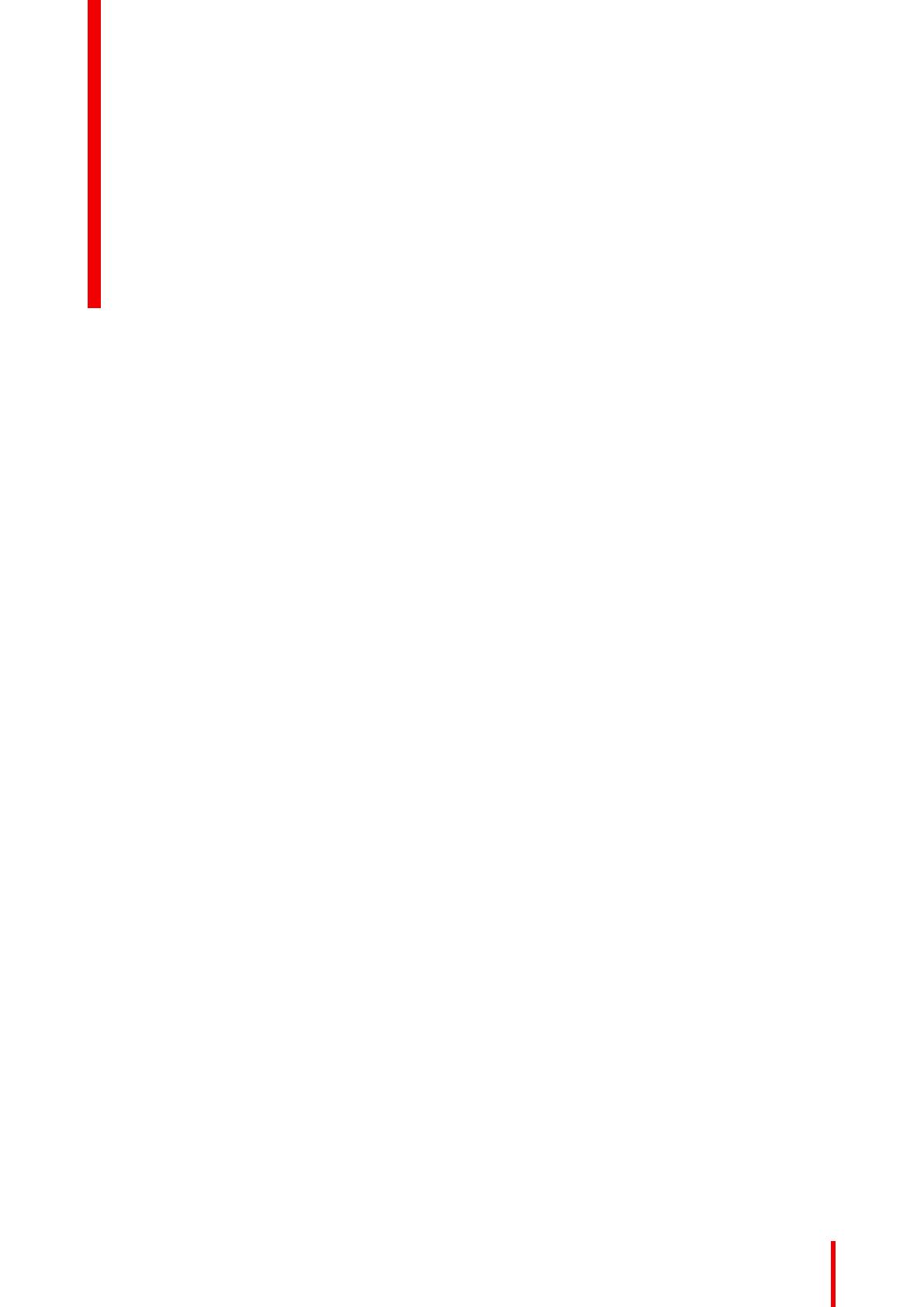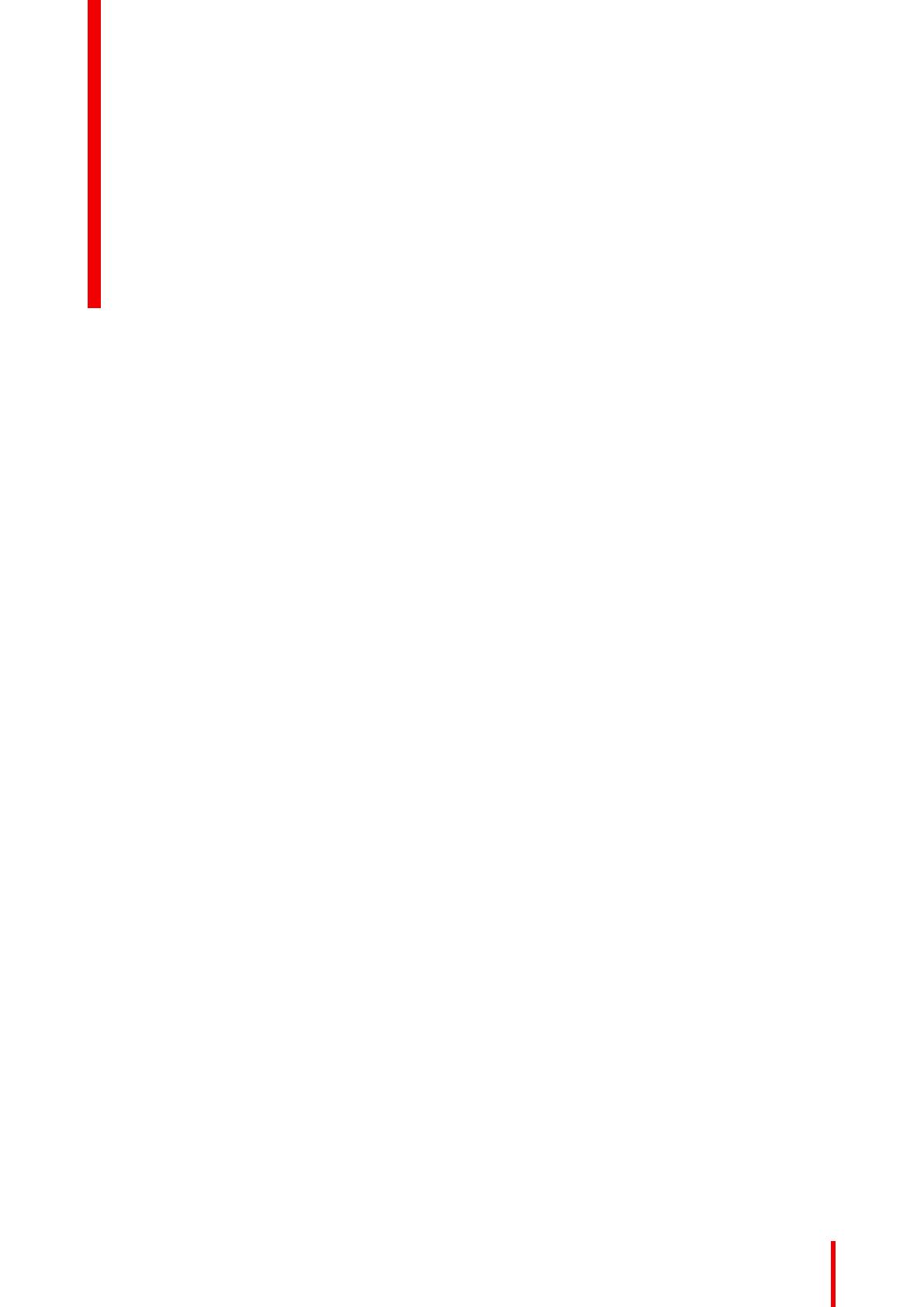
3R5911667JA /03 AMM215WTTP
1 ようこそ! ..........................................................................................................................................................................................................5
1.1 内容物概要.............................................................................................................................................................................................6
1.2 製品概要..................................................................................................................................................................................................6
2 設置........................................................................................................................................................................................................................9
2.1 ワークスペース................................................................................................................................................................................10
2.2 開梱.........................................................................................................................................................................................................10
2.3 設置の開始..........................................................................................................................................................................................10
2.4 ディスプレイを接続する............................................................................................................................................................12
3 日常の操作...................................................................................................................................................................................................13
3.1 ディスプレイシステムの使用に関する推奨事項..........................................................................................................14
3.2 OSDメニューの使用方法...........................................................................................................................................................14
4 便利なメニューおよび機能.........................................................................................................................................................15
4.1 画面に表示されるメニュー.......................................................................................................................................................16
4.2 詳細設定...............................................................................................................................................................................................16
4.3 タッチスクリーンドライバのインストール....................................................................................................................17
4.4 AMM215WTTP ドライバのインストール方法 ..............................................................................................................17
5 ディスプレイのお手入れ...............................................................................................................................................................19
5.1 清掃に関する注意...........................................................................................................................................................................20
6 トラブルシューティング...............................................................................................................................................................21
6.1 トラブルシューティング リスト............................................................................................................................................22
6.2 警告信号...............................................................................................................................................................................................22
7 重要なお知らせ.......................................................................................................................................................................................23
7.1 安全情報...............................................................................................................................................................................................24
7.2 環境情報...............................................................................................................................................................................................25
7.3 医療用途向け EC 適合宣言書 ..................................................................................................................................................27
7.4 法令順守情報.....................................................................................................................................................................................27
7.5 EMCに関する通知..........................................................................................................................................................................28
7.6 記号の説明..........................................................................................................................................................................................31
7.7 保証.........................................................................................................................................................................................................33
7.8 法的免責事項.....................................................................................................................................................................................34
7.9 技術仕様書..........................................................................................................................................................................................35
目次